はじめに
こんにちは、作曲家、ベーシストの齊藤庸介です。
皆さんはDTMをやっている人の悩みで多いことですが、PCのスペックって十分足りてます?僕がDTMを始めた時は、PCのスペックがあまり足りていなくてひぃひぃ言いながら作曲していました。ウォンウォン唸り声をあげ、熱を持つmac。暑くて手汗の跡がつくPC。
何回も出ましたよ、「システムのオーバーロードです」
でもそれでもなんとか色々と設定をしたり、使い方を考えてやっていました。
自分でもびっくりですが、TVアニメ、ラブライブ〜虹ヶ咲学園スクールアイドル研究会〜の挿入歌のコンペに通った時もその環境で、まだ頑張っていました。
Logicが重いと感じたら・・・。
スペックが足りていないPCで頑張るDTMerのために、その時に試していた設定やTipsを残していきたいと思います!
当時のスペック
今はM1 MacBook Proの32ギガ、10コアを使っています。割とスムーズに動いてくれて、大変助かっています。
が、当時はMacBook Proで8ギガのPCを使っていました。
当時のPC

後で知ったのは、最低16ギガはないとスラスラDAWソフトが動かないということ・・・。
それでも買ってしまったものはしょうがないし、当時はお金もなかったので、それで頑張っていました。
PCの負荷軽減のTips
とりあえずこれはやっておけという設定や、tipsをいくつかピックアップします。
1.オーディオ設定でできること
まず、パソコン左上のリンゴマークの隣にある「Logic」>「設定」>「オーディオ」に行きます。
すると、こんな画面に出ます。
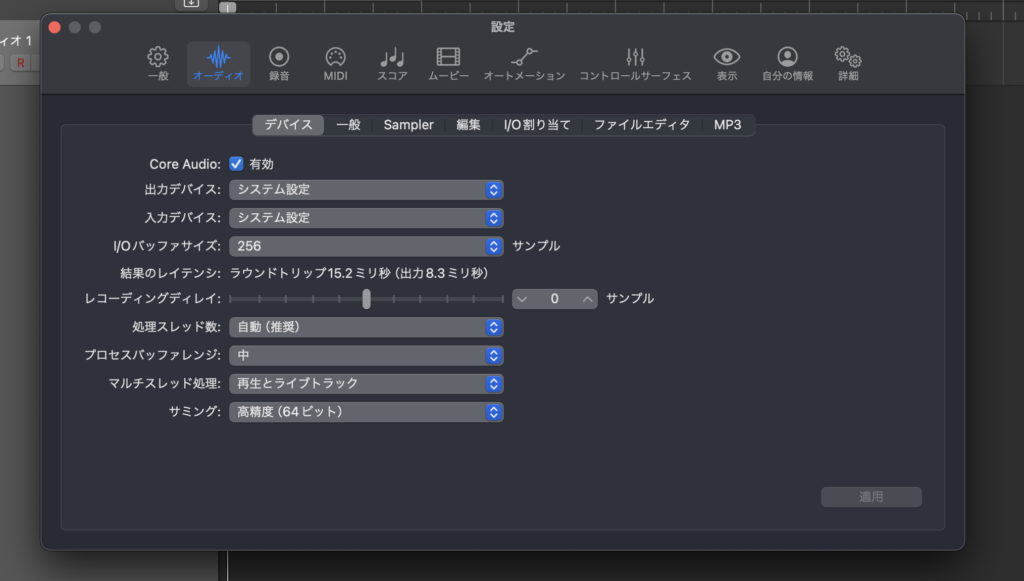
ここでいくつか設定をしていきましょう。
・I/Oバッファサイズ:256 or 512にする。
処理が軽くなります。その代わり、レイテンシーが出るので、レコーディングをするときは64 or 128に直します。
・処理スレッド数:「自動」ではなくて、大きい数のものに変える。
・プロセスバッファレンジ:「大」に。ただしレイテンシーも大きくなるので、レコーディングの時は注意を。
・マルチスレッド処理:「トラックを再生」に。
2.プロジェクトのサンプルレートを見直す
PCの左上、リンゴマークの右「ファイル」>「プロジェクト設定」>「オーディオ」にいきます。
すると、こんな画面にでます。
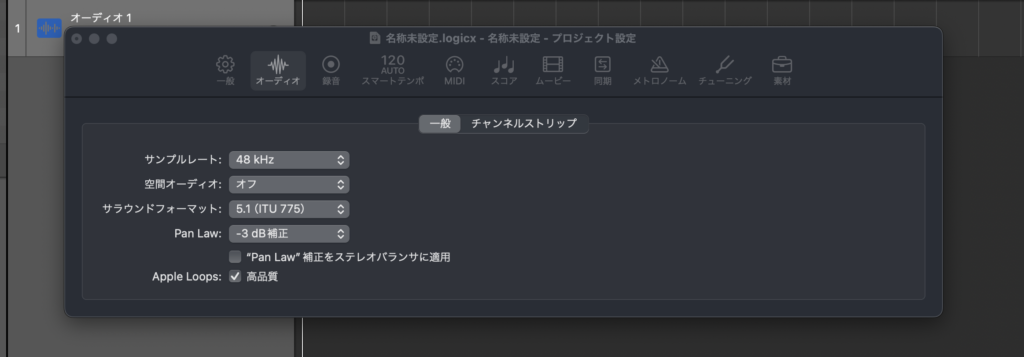
ここでプロジェクトのサンプルレートを設定できます。
ぷろのレコーディングスタジオを使用する予定があったり、お客さんから指定があったり、現在の制作に指定があったりする場合はその数値を優先します。
しかし、特にそういった指定がない場合は「44.1 kHz」を選んでおくとLogicの処理が少し軽くなります。
3.再生する時にオーディオトラックを選んで再生する。
曲を作っている途中で何回も曲を再生したり、ストップしたりを繰り返すと思います。その時、自分が今「なんのトラックを選択している状態か」というのが結構重要です。
Logicは「midiトラック」よりも「オーディオトラック」を選択している状態で再生したほうが処理が軽くなります。
これもお試しあれ。
4.どんどんバウンスする(midiトラック)
midiで打ち込んでなんとなく処理が終わったものはどんどんバウンスします。要はオーディオトラックに変えていきます。
その時、インサートに入れているエフェクトも適用している状態でバウンスします。そして、バウンスすると元のmidiトラックがフリーズしてしまうのを防ぐために以下の設定をしておきます。
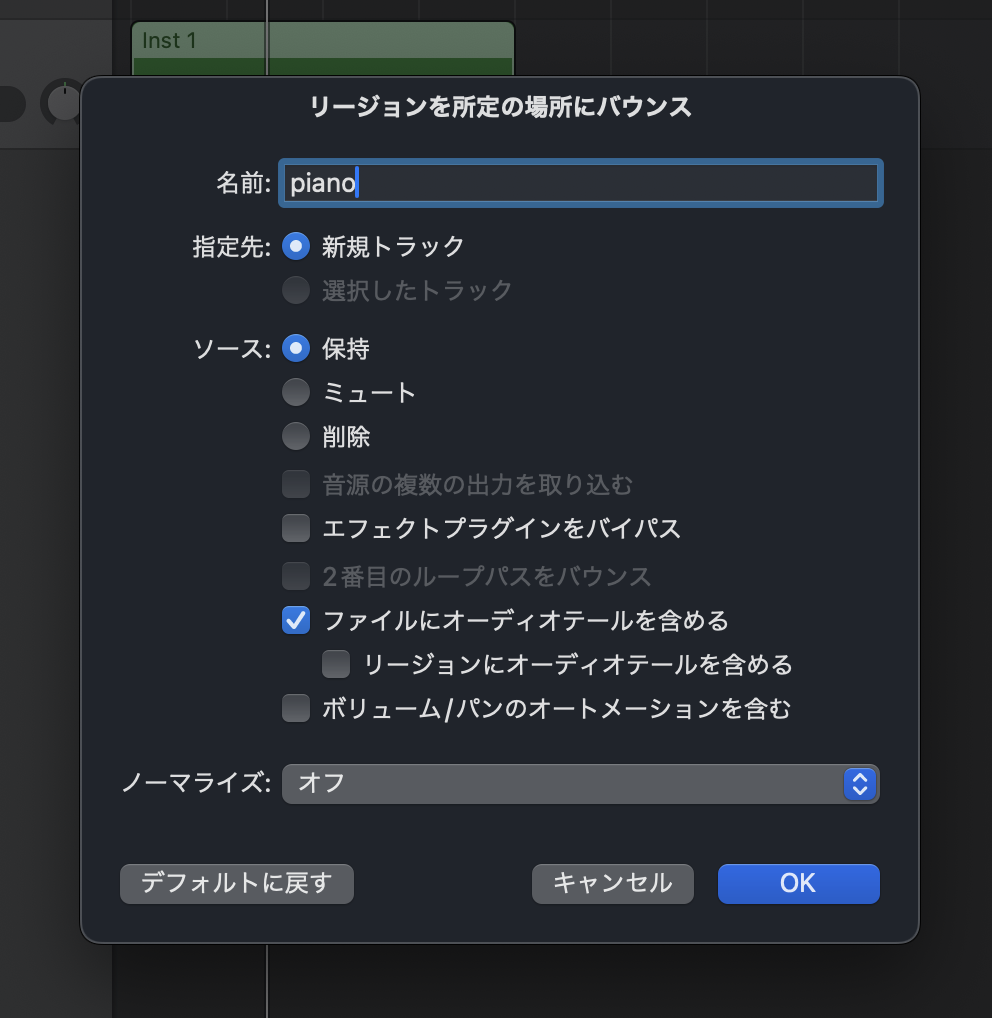
ソース:「保持」に。そうするとバウンス後も元のmidiトラックをいじれます。
バウンスしたら、midiトラックの音源をoffにしておきましょう。念の為、インサートに刺さっているFX類も全部offにしておきます。

これで再生中のPCの負荷が減ります。
5.どんどんバウンスする(ボーカルトラック)
ボーカルトラックですが、結構たくさんのエフェクトをかけると思います。なので、僕はインサートのエフェクト処理が済んだらボーカルトラックもバウンスして、元のトラックはミュート。インサートのFXもoffにしておきます。
6.ギターやベースはかけ録り。
PCのスペックは低かったですが、オーディオインターフェースはUADのApollow Twinを入れてました。普段ライブ演奏とかで自分の音の作り方がわかっている人は、「念のため」で後で調整できるような音の作り方をするのはやめて、作った音でrecしてしまうのがオススメです。
アンプシミュレーターはCPUを結構食うのでPCの負荷がかなりデカいです。ベースはまだ1か2トラックで終わりますが、ギターは多い時で7~8トラック以上使うこともあると思います。なので全てのトラックにアンプシュミレーターなんか刺してたらすぐに「システムのオーバーロードです」と表示が出てきます。
フリーズは使わないのか?
Logicにはフリーズ機能という、もう触らないよ、というトラックをフリーズしてCPUの負荷をセーブする機能があります。もちろん僕も使っていましたが、あまり効果を感じなかったし、それならmidiトラックをバウンスして、「instrument」や「fx」をoffにした方が効果があるように感じました。
まとめ
ぼくがやっていたことはこんな感じです。DTMとPCのスペックの関係は切っても切れないですが、やはり最初から満足いく環境で制作できる人はそんなにいないと思います。なので、うまいこと節約していくのがいいと思います。
メモって欲しいことは
・I/Oバッファサイズ:256 or 512にする。
・処理スレッド数:「自動」ではなくて、大きい数のものに変える。
・プロセスバッファレンジ:「大」に。ただしレイテンシーも大きくなるので、レコーディングの時は注意を。
・マルチスレッド処理:「トラックを再生」に。
・プロジェクトのサンプルレートを見直す
・再生する時にオーディオトラックを選んで再生する。
・トラックはどんどんバウンスする
・アンプシュミレーターをたくさん挿しっぱにしない。
ぜひ実践してみてください。
最後までお読みいただきありがとうございました。
DTM TipsやエレキベースのTips、音楽書籍の紹介などやっているので、他の記事もぜひ読んでいただけたら嬉しいです!
レッスンに興味のある方はこちらまで!
ご連絡お待ちしてます!


